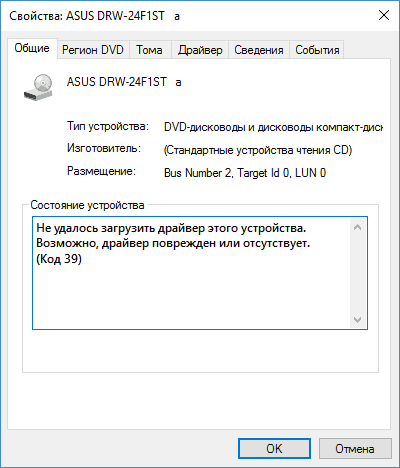- Код 39 в Диспетчере устройств. Windows не видит CD-DVD дисковод.
- Полный текст ошибки:
- Описание ошибки:
- Возможные решения проблем с DVD-ROM Код 39:
- Не удалось загрузить драйвер этого устройства. Возможно, драйвер поврежден или отсутствует (Код 39)
- Установка драйвера устройства
- Исправление ошибки 39 с помощью редактора реестра
- Дополнительная информация
Код 39 в Диспетчере устройств. Windows не видит CD-DVD дисковод.
Полный текст ошибки:
Не удалось загрузить драйвер этого устройства. Возможно драйвер поврежден или отсутствует (Код 39).
Описание ошибки:
Ошибка возникает, когда операционной системе Windows не удается запустить устройство (обычно DVD-ROM. Далее пойдет речь именно об этом устройстве), из-за поврежденного или отсутствующего драйвера.
Возможные решения проблем с DVD-ROM Код 39:
1. Откройте «Диспетчер устройств». Найдите строку «DVD и CD-ROM дисководы» и нажмите на стрелочку слева от нее. Откроется список ваших DVD и CD-устройств. Выделите ваш привод и нажмите правую кнопку мыши и выберите пункт «Удалить». На вопрос системы о подтверждении действия, нажмите .
После удаления устройства, в «Диспетчере устройств» выделите строчку с именем вашего компьютера, нажмите правую кнопку мыши и выберете пункт «Обновить конфигурацию оборудования». Система обнаружит новое устройство и установит его.

2. Перезагрузите ваш компьютер в безопасном режиме. Для этого сразу после заставки BIOS или прохождения тестов нажимайте (либо просто удерживайте клавишу ). Если вы все сделали правильно, отобразиться экран выбора вариантов загрузки операционной системы. Выберете режим «Последняя удачная конфигурация (дополнительно)». В Windows XP этот пункт называется «Загрузка последней удачной конфигурации (с работоспособными параметрами)».
Этот параметр загрузки относится к оборудованию. При выборе этого пункта происходит «откат» конфигурации устройств на один шаг назад.
3. Если предыдущие два пункта не помогли вам запустить ваш CD-DVD привод и устранить ошибку Код 39, то попытайтесь выполнить этот пункт. Он заключается в правке реестра программой Regedit.
Если вы не уверены, что сможете самостоятельно проделать нижеописанные действия, неОшибка.Ру настоятельно рекомендует Вам обратиться за помощью к более опытному пользователю или к специалисту.
Нажмите комбинацию клавиш WIN+R и во открывшемся окне введите: regedit
Далее в открывшемся окне поочередно начните открывать разделы реестра в следующем порядке:
HKEY_LOCAL_MACHINE = > SYSTEM = > CurrentControlSet = >
Control = > Class = >
В правой части окна найдите и удалите два параметра UpperFilters и LowerFilters (возможно будет присутствовать только один). После этого перезагрузитесь и выполните пункт 1 этого поста.
4. Можно еще экспортировать этот куст реестра с другой — рабочей машины. Для этого, на другом компьютере на котором нет ошибки с кодом 19 нажмите комбинацию клавиш WIN+R и во открывшемся окне введите: regedit нажав на строку правой кнопкой мыши и выбрать «Экспортировать» . В открывшемся окне нужно указать имя файла для сохранения и нажмите кнопку сохранить.
Созданный файл скопируйте на Flash-карту. Откройте накопитель на компьютере с ошибкой код 19. Дважды щелкните левой кнопкой мыши на файле реестра. На вопрос системы, действительно ли вы хотите внести эти данные в реестр, Ответьте утвердительно. После этого выполните пункт 1 этого поста.
ПРИМЕЧАНИЕ. Некоторые программы (не все) такие как Alcohol 120%, UltraISO, Daemon Tools, AnyDVD и .т.п., создающие виртуальные приводы (эмулирующие CD-DVD) делают свои записи в этот же раздел реестра. Если вы пользуетесь подобной программой, то желательно ее на время восстановления компьютера удалить.
Не удалось загрузить драйвер этого устройства. Возможно, драйвер поврежден или отсутствует (Код 39)
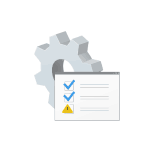
В этой инструкции — пошагово о возможных способах исправить ошибку 39 и установить драйвер устройства на компьютере или ноутбуке.
Установка драйвера устройства
Предполагаю, что установка драйверов различными способами уже опробована, но, если нет, то начать лучше с этого шага, особенно если всё, что вы делали для установки драйверов — использовали диспетчер устройств (то, что диспетчер устройств Windows сообщает о том, что драйвер не нуждается в обновлении не говорит о том, что это действительно так).
Прежде всего попробуйте загрузить оригинальные драйверы чипсета и проблемных устройств с сайта производителя ноутбука или сайта производителя материнской платы (если у вас ПК) именно для вашей модели.
Особое внимание обратите на драйверы:
- Чипсета и другие системные драйверы
- При наличии — драйверы для USB
- Если проблема с сетевой картой или интегрированным видео — загрузите оригинальные драйвера для них (опять же с сайта производителя устройства, а не, скажем, с Realtek или Intel).
В случае, если на вашем компьютере или ноутбуке установлена Windows 10, а драйверы есть только для Windows 7 или 8, попробуйте установить их, при необходимости используйте режим совместимости.
В том случае, если не удается узнать, для какого устройства Windows отображает ошибку с кодом 39, вы можете узнать это по ИД оборудования, подробнее — Как установить драйвер неизвестного устройства.
Исправление ошибки 39 с помощью редактора реестра
Если ошибку «Не удалось загрузить драйвер этого устройства» с кодом 39 не получается устранить простой установкой оригинальных драйверов Windows, можно попробовать следующий способ решения проблемы, который часто оказывается работоспособным.
Сначала краткая справка по разделам реестра, которые могут потребоваться при восстановлении работоспособности устройств, которая пригодится при выполнении далее описанных шагов.
- УстройстваиконтроллерыUSB — HKEY_LOCAL_MACHINE\ SYSTEM\ CurrentControlSet\ Control\ Class\
- Видеокарта — HKEY_LOCAL_MACHINE\ SYSTEM\ CurrentControlSet\ Control\ Class\
- DVD илиCD привод(включаяDVD-RW, CD-RW) — HKEY_LOCAL_MACHINE\ SYSTEM\ CurrentControlSet\ Control\ Class\
- Сетеваякарта(Ethernet Controller) — HKEY_LOCAL_MACHINE\ SYSTEM\ CurrentControlSet\ Control\ Class\
Сами шаги по исправлению ошибки будут состоять из следующих действий:
- Запустите редактор реестра Windows 10, 8 или Windows 7. Для этого можно нажать клавиши Win+R на клавиатуре и ввести regedit (а затем нажать Enter).
- В редакторе реестра, в зависимости от того, какое устройство отображает код 39, перейдите к одному из разделов (папки слева), которые были указаны выше.
- Если в правой части редактора реестра присутствуют параметры с именами UpperFilters и LowerFilters, нажмите по каждому из них правой кнопкой мыши и выберите пункт «Удалить».
- Закройте редактор реестра.
- Перезагрузите компьютер или ноутбук.
После перезагрузки драйверы либо установятся автоматически, либо появится возможность установить их вручную, не получив сообщения об ошибке.
Дополнительная информация
Редко встречающийся, но возможный вариант причины возникновения проблемы — сторонний антивирус, особенно если он был установлен на компьютере перед крупным обновлением системы (после которого впервые проявилась ошибка). Если ситуация возникла именно при таком сценарии, попробуйте временно отключить (а еще лучше удалить) антивирус и проверить, была ли решена проблема.
Также для некоторых старых устройств или если «Код 39» вызывают виртуальные программные устройства, может потребоваться отключение проверки цифровой подписи драйверов.
А вдруг и это будет интересно:
Почему бы не подписаться?
Рассылка новых, иногда интересных и полезных, материалов сайта remontka.pro. Никакой рекламы и бесплатная компьютерная помощь подписчикам от автора. Другие способы подписки (ВК, Одноклассники, Телеграм, Facebook, Twitter, Youtube, Яндекс.Дзен)
15.03.2017 в 00:12
Mp3DirectCut v.2.07 расскажите пожалуйста об этой программе.
15.03.2017 в 11:35
Спасибо! Не могли бы Вы рассказать про подключение компьютеров (ноутбуков) посредством «телефонного провода». Спасибо!
16.03.2017 в 09:07
Здравствуйте. Телефонным проводом не получится. А вот с помощью кабеля crossover можно — просто подключаете и настраиваете как локальную сеть (инструкции есть в интернете)
31.05.2017 в 22:25
Нормально ли то что в большинстве папок нет UpperFilters и нигде нет LowerFilters? У меня после переустановки Windows вобще странно себя ведет. ОЧЕНЬ СТРАННО.
01.06.2017 в 14:07
Да, это вполне нормально, так что минус одна странность : )
31.07.2017 в 08:43
А что если у меня не получается удалить LowerFilters и в папке у меня он только один, а UpperFilters там нет. Помогите.
Проблема появилась после установки 3DP net, началась загрузка драйверов и бах перезагрузка и синий экран, в типе lowerfilters написано Reg_multi_sz а в значении dwdevguard, удалить не получается
05.11.2017 в 03:38
Дмитрий у меня немного другая проблема и я не могу её решить. На ноутбуке после замены Ж.Д. и переустановки винды видеоадаптер RADEON HD 7470M. перестал работать. (Состояние устройства код 43) С новыми драйверами тоже не запускается. Где-то слышал что надо установить старые но где их взять? И что это за код 43?
05.11.2017 в 09:03
Код 43 обычно говорит, что системе не удается получить данные об устройстве. Чаще причина не в драйверах (старых-новых), а, в случае ноутбука — в отсутствии каких-то других, специфических драйверов от производителя этого ноутбука. Т.е. как решение — сначала установить все официальные драйверы и утилиты от производителя (с сайта, конкретно под вашу модель, если вдруг там нет драйверов, скажем, под Windows 10, можно устанавливать и под предыдущие ОС), а уже потом обновить только драйвер видеокарты.
07.11.2017 в 01:07
Не помогло. До этого всё работало нормально на windows 10, камеры работали, но из за других проблем пришлось переустанавливать windows, но после переустановки у меня возникла эта проблема.
07.11.2017 в 07:02
Если речь идет о ноутбуке, то иногда требуется установить все оригинальные драйверы с оф. сайта производителя, не обязательно прямо имеющие отношение к неработающему оборудованию, а разные специфичные для чипсета.
07.06.2018 в 20:18
Я давно пользуюсь вашим сайтом и всегда помогает. Всё доходно объяснено. У меня точно такая проблема была, USB модем не обнаруживался. В реестре таких параметров не обнаружил. А помог
сайт МАЙКРАСОФТ вот что я там нашол (мне помогло): Для возможного решения, пожалуйста, установите актуальные драйверы, совместимые с ОС Windows 10, с сайта производителя.
В командную строку Администратора поочерёдно введите следующие команды и нажмите Enter:
1. Dism /Online /Cleanup-Image /CheckHealth
2. Dism /Online /Cleanup-Image /RestoreHealth
17.09.2018 в 15:35
<36fc9e60-c465-11cf-8056-444553540000>удалил параметр upperfilters, система (win10) не загружается, восстановление не помогло.
18.09.2018 в 09:50
Т.е. точки восстановления не сработали? Странно, ведь там и копия реестра тоже присутствует. А если так: https://remontka.pro/registry-recovery-windows-10/
23.10.2018 в 12:30
здравствуйте а не подскажете название раздела реестра отвечающего за «звуковые, игровые и видеоустройства» ??
23.10.2018 в 13:34
Если я не ошибаюсь, в реестре такого отдельного раздела нет. Разные параметры устройств в разных местах раскиданы. Частично в HKEY_LOCAL_MACHINE\HARDWARE но там не всё.
28.12.2018 в 17:02
Спасибо огромное. Помогло! Подумывал уже о переустановке системы… Благодарю за полезную статью.
01.02.2019 в 22:38
круто статья замечательная по ошибке код-39 по приводу всё как в аптеке сработало удалил в реестре и всё
спасибо!
19.02.2019 в 23:39
Спасибо. Ваша статья помогла.
29.03.2019 в 23:08
Огромное Вам спасибо, мышка заработала. Сработало на раз два. Благодарю.
22.05.2019 в 21:49
Проблема с СД. Есть только Lowerfilters, но его не дают удалить?!
Ошибка при удалении параметров. Не удается удалить все выделенные параметры. Куда двигаться не пойму…
23.05.2019 в 10:18
А права на действия в этом разделе реестра есть? (правый клик по разделу — разрешения)
25.05.2019 в 16:27
Создатель-Владелец — Особые разрешения-V. Галочка не ставится: Полный доступ и Чтение.
Система, Админ,, Пользователи: Полный доступ и Чтение — V, Особые разрешения — нет.
12.07.2019 в 01:25
Необходимо установить драйвера на видюху 1060 на Windows Vista Ultimate x64. Путем изменения inf файлов мне удалось запустить установщик и установить драйвер версии 376.33, видеокарта определяется в диспетчере устройств, но с кодом 39. Если Windows Vista это по сути та же Windows 7, то почему после установки драйвера всё равно код 39? На компьютере имеется вторая установленная ОС (Windows 7 Professional x64) на другом разделе диска, можно ли с помощью неё устранить проблему в Vista?
12.07.2019 в 14:47
Здравствуйте.
Можно попробовать. Взять из 7-ки файлы драйверов и установить вручную в диспетчере устройств.
27.03.2020 в 22:30
Спасибо. Почистил реестр. Всё теперь работает
29.05.2020 в 19:02
спасибо друг, полчаса, upperfilter
04.07.2020 в 22:34
<36fc9e60-c465-11cf-8056-444553540000>. Мне не помогло, у меня не работает клавиатура удалил upperfilters после перезагрузки ничего не изменилось что делать?
27.07.2020 в 12:11
08.12.2020 в 17:47
переустановка драйверов не помогла.
перезапуск иблютуз заработал
уже думал винду сносить, ничего не помогало.
03.02.2021 в 20:53
Сетевая карта (Ethernet Controller) а на вайфа где реестре?
04.02.2021 в 10:29
Не понял ваш вопрос
06.02.2021 в 21:11
Спасибо блин большое, удалил эти 2 файла и теперь бесконечная диагностика мммм.. спасибо что делать не знаю. Благодаря таким как разработчики этого сайта и люди теряют свои данные.
07.02.2021 в 09:24
Прежде всего: ваши данные никуда и не делись, они на месте.
Далее: если идет диагностика, то, например, в 10-ке, вы потом должны попасть на синий экран где можно открыть дополнительные параметры и использовать средства восстановления.
Если это и не 10-ка, то можно загрузиться с загрузочной флешки (сделать где-то на другом компьютере), нажать клавиши Shift+F10, ввести rstrui.exe и использовать точки восстановления.
12.02.2021 в 21:03
Спасибо все помогло , удалил параметры с именами UpperFilters и LowerFilters и все
после перезагрузки сразу заработало, до этого что ни пробовал, флешки не видело никакие. Спасибо еще раз
14.03.2021 в 06:36
Здравствуйте, у меня возникла проблема с ноутбуком. Драйвер клавиатуры выдаёт ошибку код 39. Ни одна кнопка на клавиатуре не работает( могу пользоваться только мышкой. Что можно сделать в этой ситуации? Спасибо за ранее
14.03.2021 в 10:01
Здравствуйте.
А нет ли случайно точек восстановления системы (панель управления — восстановление). Если есть, попробуйте использовать ту, когда проблемы ещё не было.
Если нет — напишите точную модель ноутбука, возможно, смогу помочь.
30.03.2021 в 23:09
Спасибо огромное, не работала клава и оказалось что из-за антивируса, удалил и было мне счастье. )